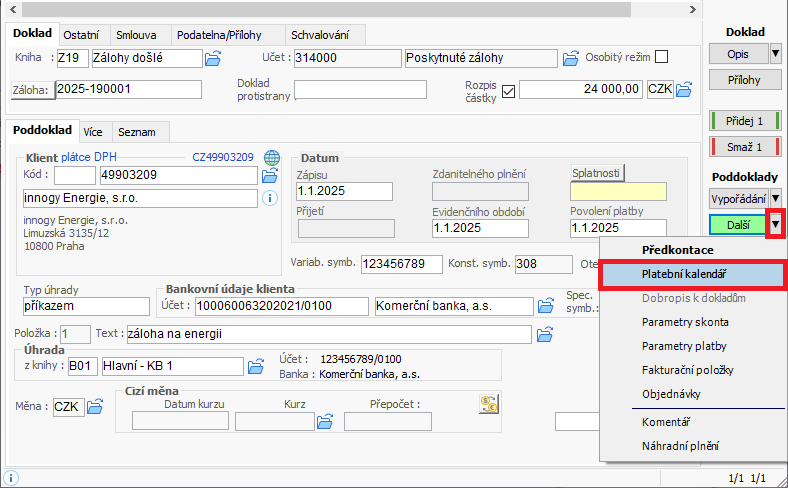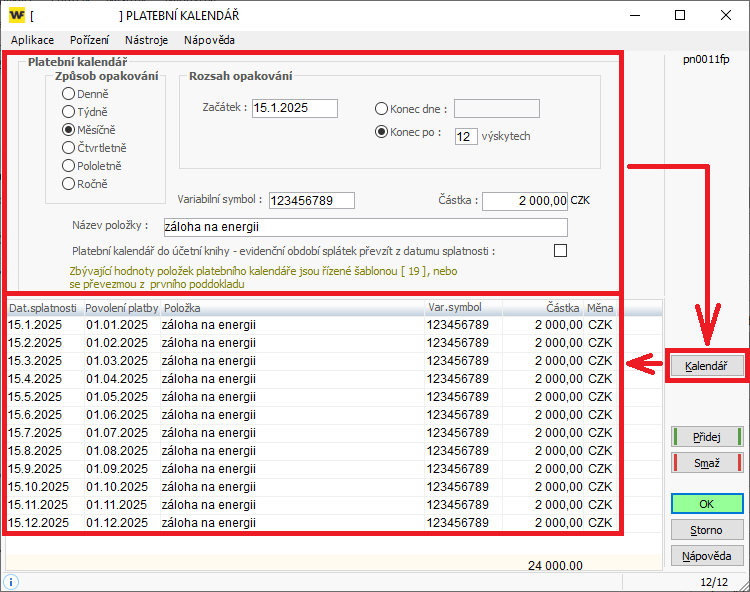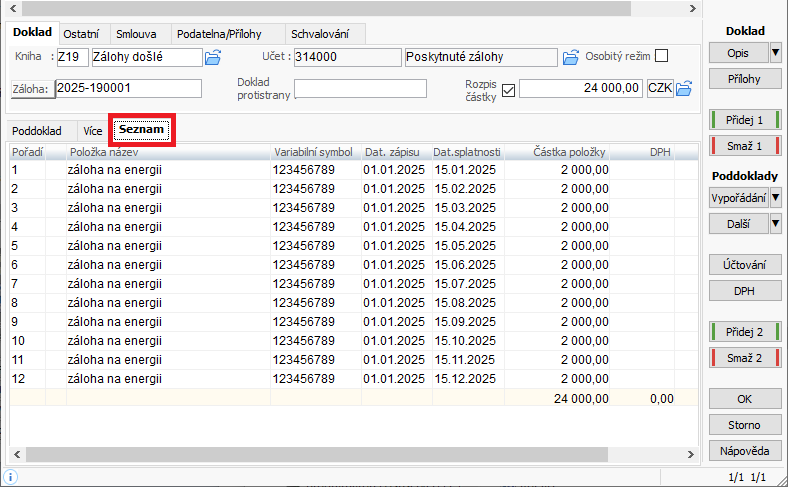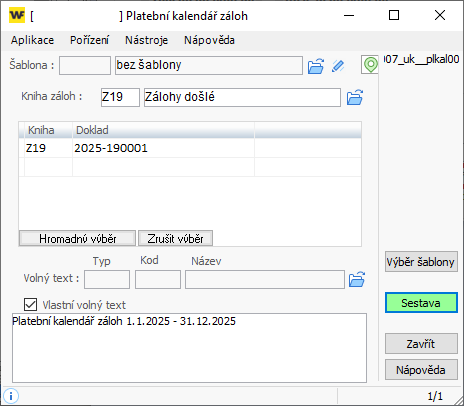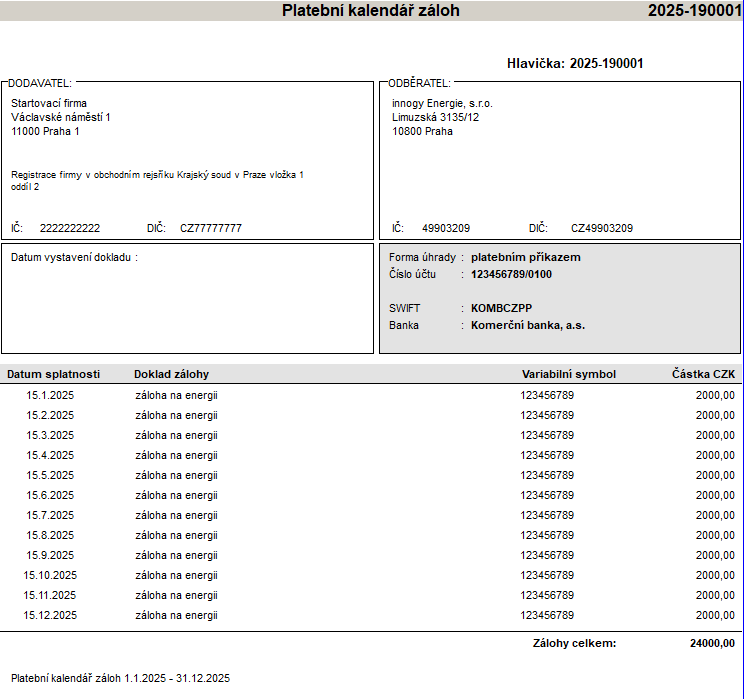Platební kalendář záloh
Související rozcestníky | Hlavní rozcestník | Finanční modul
|
Platební kalendář záloh je možno vygenerovat v aplikaci *1001 Závazky nebo v aplikaci *1002 Pohledávky. Postup pro tvorbu platebního kaledáře je stejný pro pohledávky i závazky. POZOR! NELZE využít v aplikaci *210 - Fakturace (Obchodník)! V okně pořízení platebního kalendáře se nastaví parametry, podle kterých se vygenerují jednotlivé položky platebního kalendáře. Jedna položka platebního kalendáře odpovídá po vygenerování jednomu poddokladu. Po uložení se platební kalendář chová stejně jako ručně vytvořený doklad s více poddoklady. Úhrady dokladů probíhají standartně (pokladna, banka, jiné). Splátky platebního kalendáře je možné generovat i pro další roky (přes rok). |
Příklad zápisu v závazcích:
1. Zápis zálohového dokladu
- Spusťte aplikaci *1001 Závazky
- Vstupte do šablony pořízení záloh
- V hlavičce dokladu vyplňte:
- rozpis částky: zapište součet položek platebního kalendáře (celková částka splátek) a doklad protistrany.
- Na poddokladu vyplňte:
- Klienta, datumy (zápisu, evidenčního období, povolení platby), platební údaje (VS, typ úhrady, bank.účet) a název položky.
- Zadané údaje se při generování rozkopírují do všech položek platebního kalendáře.
- Částku poddokladu (dole) ponechte v plné výši.
- Klienta, datumy (zápisu, evidenčního období, povolení platby), platební údaje (VS, typ úhrady, bank.účet) a název položky.
2. Načtení platebního kalendáře
- Klikněte na šipku vedle tlačítka Další a zvolte možnost Platební kalendář.
3. Parametry platebního kalendáře
Do parametrů platebního kalendáře se přebírají údaje uložené v šabloně pořízení nebo údaje uvedené na dokladu (název, VS, částka).
- Způsob opakování - Denně/Týdně/Měsíčně/Čtvrtletně/Ročně
- Rozsah opakování
- Začátek - datum splatnosti první splátky (např. 15.1.).
- Konec - vybírá se jedna z následujících možností:
- Konec dne
- Datum splatnosti poslední platby.
- Podle zadaného konečného datumu a způsobu opakování se vypočítá počet splátek.
- Konec po x výskytech
- Zadává se přesný počet splátek (např. 12 splátek).
- Konec dne
- Variabilní symbol - přebírá se údaj uvedený na poddokladu, popř. údaj uložený v šabloně pořízení
- Částka
- přebírá se primárně z rozpisu částky dokladu.
- Pokud se částka platebního kalendáře = rozpisu částky dokladu, tak se částka platebního kalendáře přepočítá podle počtu opakování na hodnotu jedné splátky.
- Pokud není vyplněn rozpis částky, tak se částka přebírá z částky poddokladu. Automatický přepočet v tomto případě nefunguje. V tomto případě platí, že částka poddokladu = částka jedné splátky.
- Název položky - přebírá se údaj uvedený na poddokladu, popř. údaj uložený v šabloně pořízení
- Pokud pro doklad potřebujete přebírat ev.období podle datumu splatnosti, aktivujte zaškrtávátko "evidenční období splátek převzít z datumu splatnosti"
4. Generování splátek
- Program po stisknutí tlačítka Kalendář vygenerujete položky platebního kalendáře.
- Po vygenerování lze jednotlivé splátky upravovat.
- Tlačítkem Přidej můžete ručně přidávat další splátky popř. je přes tlačítko Smaž mazat.
- Platební kalendář uložíte tlačítkem OK.
- Program se vás před převzetím položek platebního kalendáře zeptá, jestli chcete převzít položky do pořízení - potvrďte tlačítkem Ano.
- Po vygenerování splátek se vrátíte do hlavního okna pořízení dokladu.
- Jednotlivé splátky si můžete zkontrolovat na záložce Seznam. Jedna splátka = jeden poddoklad.
- Pořízený platební kalendář uložíte tlačítkem OK.
Pozor! Opakovaná tvorba platebního kalendáře záloh přemaže původní splátky!
Tisk sestavy platebního kalendáře
- Sestavu platebního kalendáře si můžete vytisknout v pevné sestavě Platební kalendář záloh
- (Účetnictví → Finanční modul → Sestavy)
- V okně parametrů sestavy je možno:
- Omezit hledání platebního kalendáře v konkrétní knize záloh
- Sestavu můžete tvořit pro:
- Jeden platební kalendář - vyplníte číslo dokladu do sloupce Doklad.
- Více platebních kalendářů - stisknete tlačítko Hromadný výběr a vyberete doklady k tisku.
- Na konec sestavy je možno přidat vlastní text:
- Volný text - přebírá se z číselníku volných textů *8093.
- Vlastní volný text - do pole vypíšete text, který chcete vidět na konci sestavy.
- Přes tlačítko Sestava si zobrazíte platební kalendář záloh.